w10开机蓝屏0xc000007b 修复方法 w10电脑蓝屏0x0000007b怎么修复
更新时间:2022-11-23 15:17:35作者:huige
电脑经常会遇到各种问题,特别是蓝屏、黑屏等,近日就有w10系统用户反映说电脑在开机的时候出现蓝屏错误代码0xc000007b,不知道要如何解决,针对这个问题,现在就给大家带来w10开机蓝屏0xc000007b 修复方法供大家参考。
推荐:win10纯净版64位免激活下载

win10 0xc000007b蓝屏怎么办:方法一:
1、如果我们有win10系统光盘可以直接插入,如果没有的话就制作一个系统u盘。
2、插入电脑之后,在bios设置中选择u盘启动系统。
3、启动完成后会进入win10安装界面,点击左下角的“修复windows计算机”
4、接着这要等待系统自动进行修复,修复完成后看看能不能正常使用。
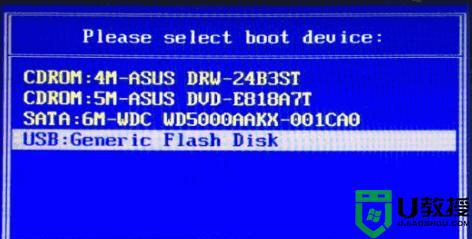
方法二:
1、如果自动修复无效,那么只能选择重置计算机了。
2、首先连续使用电源键重启电脑,进入winre系统,选择“高级选项”。
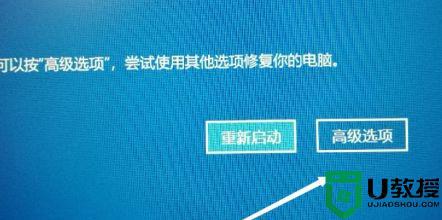
3、然后在其中选择“疑难解答”。
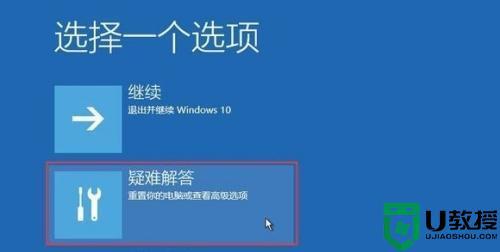
4、接着选择“重置此电脑”。
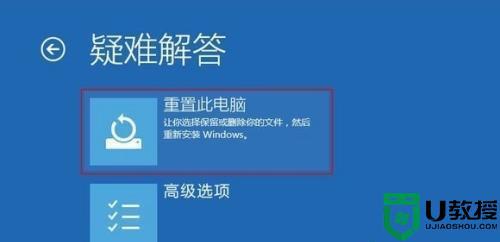
4、在这里选择“删除所有内容”(选择保留文件也可以,但是会降低问题修复的成功率)。

5、在重置选项中选择“仅限安装了windows的驱动器”,这样就只会重置系统盘了。
6、充值完成后,重启电脑,就可以正常进入win10了。
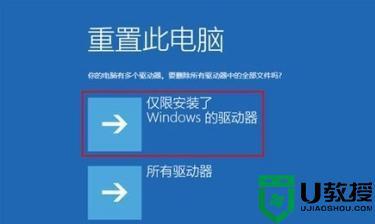
方法三:
1、如果连重置系统也解决不了问题,那么说明我们的系统是彻底没救了,那就只能选择重装了。
上述给大家介绍的就是w10电脑蓝屏0x0000007b怎么修复的详细内容,大家不妨学习上面的方法来进行解决吧。
w10开机蓝屏0xc000007b 修复方法 w10电脑蓝屏0x0000007b怎么修复相关教程
- win10启动蓝屏0x0000007b怎么解决_win10蓝屏0x0000007b修复方法
- 联想win10蓝屏0xc000007b如何解决 联想win10蓝屏修复0xc000007b方法
- w10电脑蓝屏0000007b无法开机修复方法
- w10 更新后蓝屏怎么修复 w10更新后一直蓝屏的解决教程
- 蓝屏自动重启怎么修复w10 win10电脑蓝屏自动重启如何解决
- w10电脑绿屏现象怎么办 w10电脑开机绿屏如何修复
- 进桌面就蓝屏w10怎么办 w10电脑一进桌面就蓝屏修复方法
- win10开机频繁蓝屏怎么办 win10开机经常蓝屏修复方法
- w10电脑开不开机错误代码0xc000007b怎么修复
- win10开机蓝屏0xc0000001怎么办 win10蓝屏错误代码0xc0000001如何修复
- Win11如何替换dll文件 Win11替换dll文件的方法 系统之家
- Win10系统播放器无法正常运行怎么办 系统之家
- 李斌 蔚来手机进展顺利 一年内要换手机的用户可以等等 系统之家
- 数据显示特斯拉Cybertruck电动皮卡已预订超过160万辆 系统之家
- 小米智能生态新品预热 包括小米首款高性能桌面生产力产品 系统之家
- 微软建议索尼让第一方游戏首发加入 PS Plus 订阅库 从而与 XGP 竞争 系统之家
win10系统教程推荐
- 1 window10投屏步骤 windows10电脑如何投屏
- 2 Win10声音调节不了为什么 Win10无法调节声音的解决方案
- 3 怎样取消win10电脑开机密码 win10取消开机密码的方法步骤
- 4 win10关闭通知弹窗设置方法 win10怎么关闭弹窗通知
- 5 重装win10系统usb失灵怎么办 win10系统重装后usb失灵修复方法
- 6 win10免驱无线网卡无法识别怎么办 win10无法识别无线网卡免驱版处理方法
- 7 修复win10系统蓝屏提示system service exception错误方法
- 8 win10未分配磁盘合并设置方法 win10怎么把两个未分配磁盘合并
- 9 如何提高cf的fps值win10 win10 cf的fps低怎么办
- 10 win10锁屏不显示时间怎么办 win10锁屏没有显示时间处理方法

